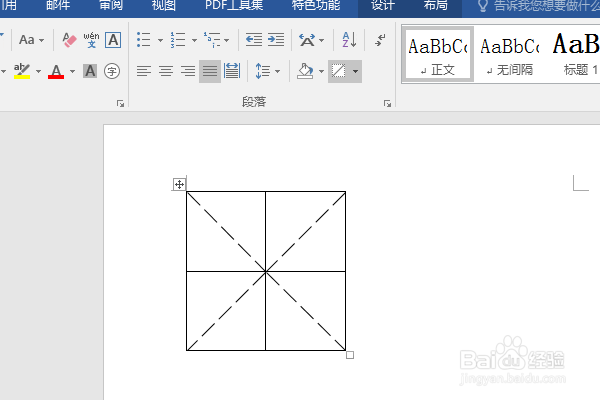1、如下所示,打开word2016软件,新建一个空白的文档,保存为:word2016如何制作米字格
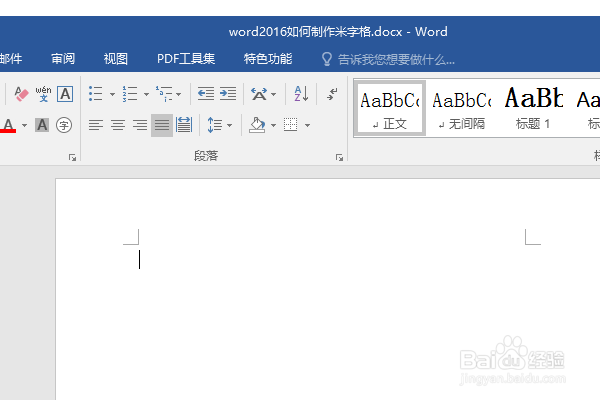
2、如下所示执行【插入——表格】,会有下拉菜单出现

3、如下所示,在弹出的下拉菜单中点击“2x2”表格。
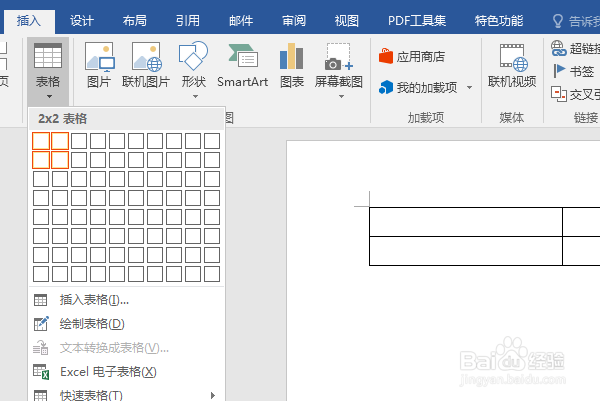
4、如下所示,点击表格,在布局工具栏中设置宽度和高度都是3厘米。

5、如下所示,点击一个单元格,在开始工具栏中的边框中点击“右下斜线”,两个单元格都是这个右下斜线
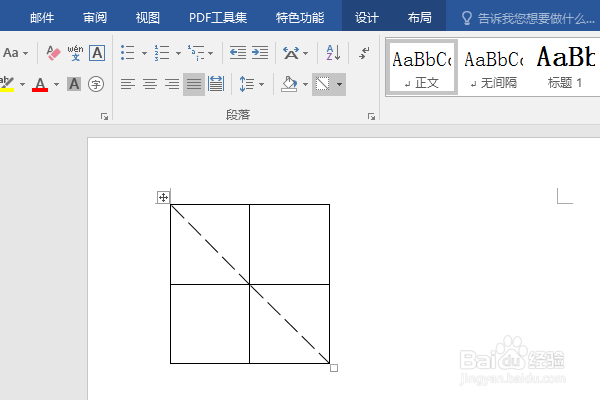
6、如下所示,还是这个工具栏,另外两个对角单元格点击“右上斜线”,这个,米字格就快速的制作完成了。
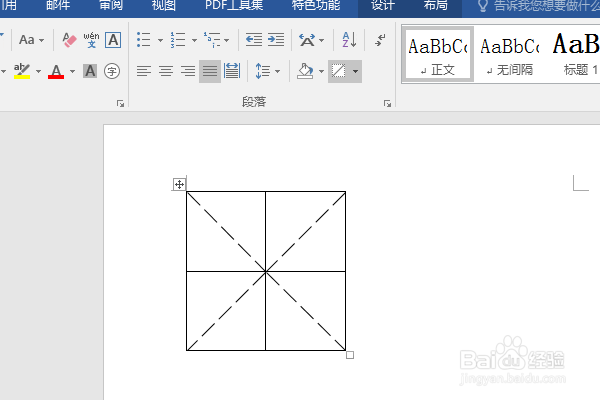
时间:2024-10-14 04:24:42
1、如下所示,打开word2016软件,新建一个空白的文档,保存为:word2016如何制作米字格
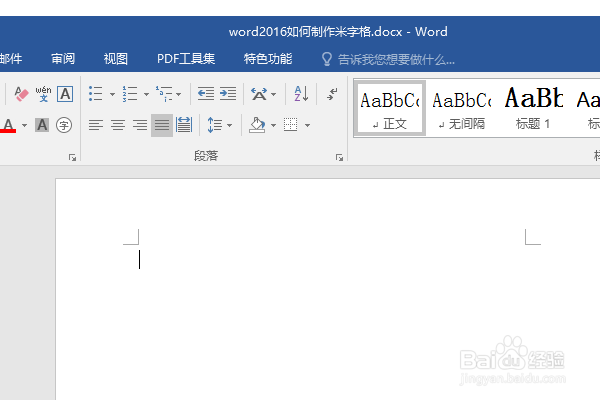
2、如下所示执行【插入——表格】,会有下拉菜单出现

3、如下所示,在弹出的下拉菜单中点击“2x2”表格。
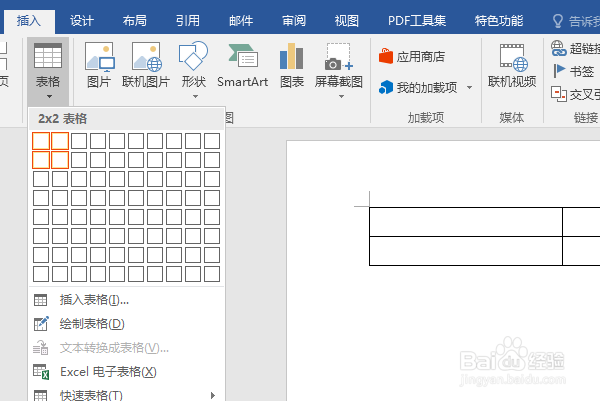
4、如下所示,点击表格,在布局工具栏中设置宽度和高度都是3厘米。

5、如下所示,点击一个单元格,在开始工具栏中的边框中点击“右下斜线”,两个单元格都是这个右下斜线
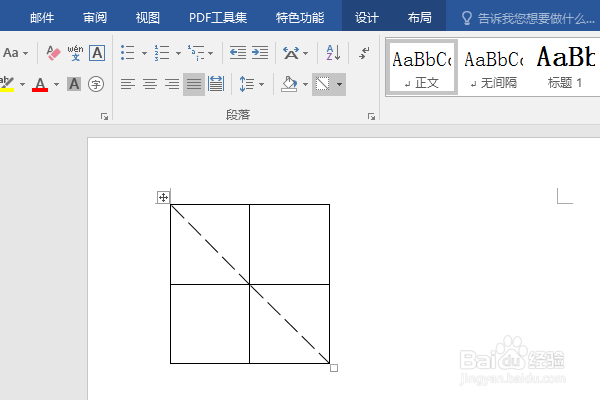
6、如下所示,还是这个工具栏,另外两个对角单元格点击“右上斜线”,这个,米字格就快速的制作完成了。